Не запускается браузер Google Chrome: причины неполадки и способы решения
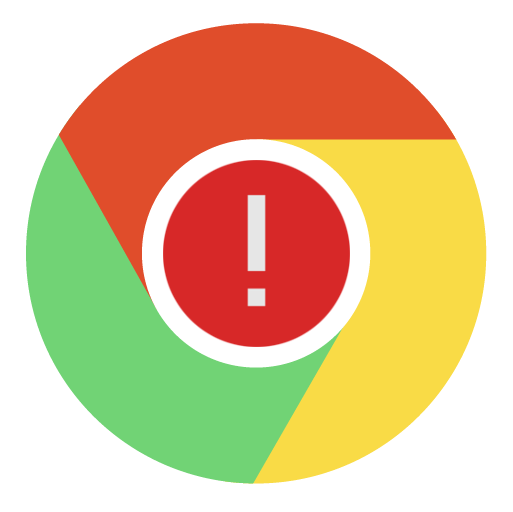
Сегодня по популярности Google Chrome обходит, разве что, браузер Internet Explorer, который занимает лидирующие позиции по той простой причине, что предустановлен на каждом компьютере под управлением ОС Windows. Сегодня мы подробнее разберем проблему работы с Google Chrome, когда браузер отказывается запускаться.
Повреждение профиля в Google Chrome
Встречаются и другие ошибки, которые препятствую работе браузера. Так, иногда Google Chrome не открывается или окно программы закрывается через несколько секунд после запуска. Если при этом у вас не появляется никаких сообщений, извещающих о возникновении ошибки, возможно проблема связана с аккаунтом пользователя.
Решаем неполадки в несколько этапов. В первую очередь обращаем внимание на то, что антивирус или брандмауэр должны быть обновлены до последней версии. В настройках приложений смотрим, чтобы была запись о том, что chrome.exe как процесс разрешен. Если все это выполнено, а проблема остается, то попробуем создать новый профиль. Следует отметить, что сюда можно будет перенести информацию из старого аккаунта. Однако, если последний поврежден, то делать это не рекомендуется.
Чтобы создать новый профиль в операционной системе windows, для начала закрываем Гугл Хром. После этого нам понадобится открыть Windows Explorer, для чего можно использовать горячие клавиши Win и Е. Ищем папку LOCALAPPDATA. Далее переходим по маршруту Google- Chrоme- User Datа. В этом окне нас интересует папка с названием Default. На нее кликаем мышью, выбираем переименовать и вводим Backup Default.

После проделанных действий запускаем браузер. Автоматически при первом открытии должна будет автоматически появиться новая папка Default. Чтобы перенести сведения из старого профиля, она нам еще понадобится. Так, для того чтобы закладки появились и в новом аккаунте из старой версии, необходимо перенести сюда папку Bookmarks.bak. Причем, не забудьте переименовать ее в Bookmarks.
Для ОС от Apple действия будут аналогичными. Единственное, расположены файлы браузера будут изначально не в Library. Далее понадобится перейти в папку Application Support. Все остальные действия аналогичны тем, что мы проделываем в Windows.
Конечно, перечисленные причины являются не единственными. Поэтому приведенные способы не всегда помогают вновь запустить Google Chrome. К примеру, часто вирус мог повредить приложение. В любом случае, если у вас не открывается браузер, то для начала пробуем то, что описано выше. Также можете попробовать еще раз установить гугл хром. Если это не помогло, то понадобится искать проблему в другом месте, а, возможно, и прибегнуть к помощи специалистов.
Google Chrome не открывается
Когда Google Chrome даже не открывается, снова первое решение — перезапустить Windows. Если он по-прежнему не работает, скорее всего, проблема с установкой браузера: его необходимо переустановить. Первое, что вам нужно сделать, это скачать установщик программы. Если вы удалили его раньше, вам понадобится сам Google Chrome, чтобы загрузить его. и он у вас больше не будет. Вы можете загрузить Google Chrome с помощью кнопки, которую мы оставляем вам в конце этого руководства. После загрузки приступаем к удалению. Нажмите клавишу Windows и введите программы. Появится опция «Добавить или удалить программы»; нажмите здесь.
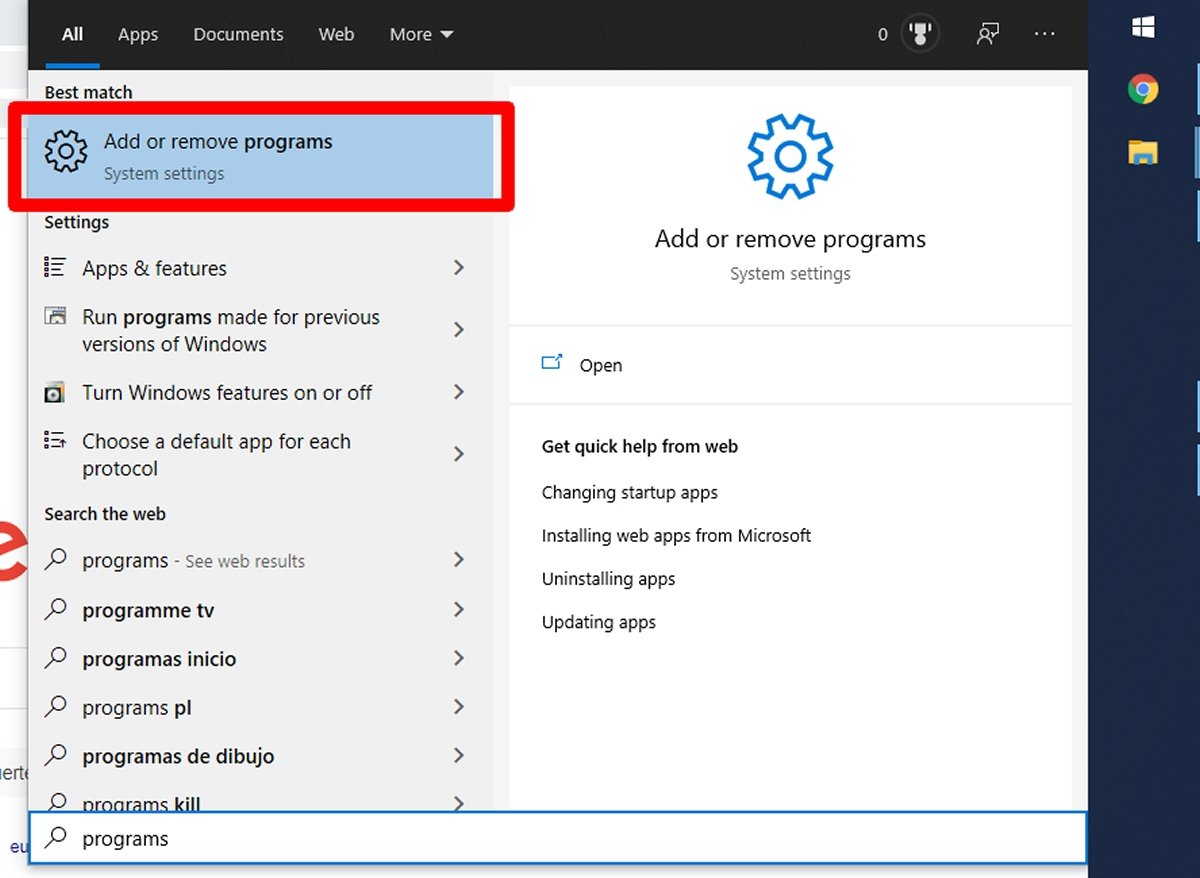
Нажмите на Добавить или удалить программы
Список появится в алфавитном порядке. Найдите Google Chrome и нажмите на него. Появится кнопка «Удалить», также нажмите на нее.
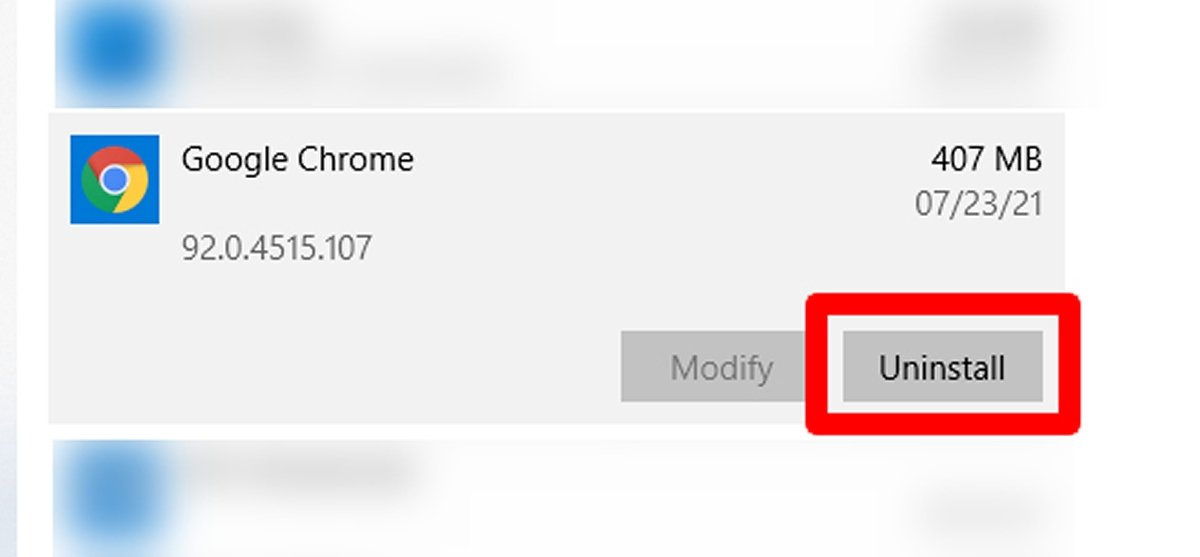
Найдите Google Chrome и нажмите Удалить, чтобы начать удаление
Появится небольшое окно с запросом подтверждения. Снова нажмите Удалить.
Нажмите на новую кнопку Удалить
Снова появится подтверждение, которое позволяет удалить данные просмотра, если вы установите флажок Также удалить данные просмотра? Вы можете отметить это, хотя имейте в виду, что куки, история, пароли будут удалены . Отметьте вы это или нет, нажмите Удалить еще раз.
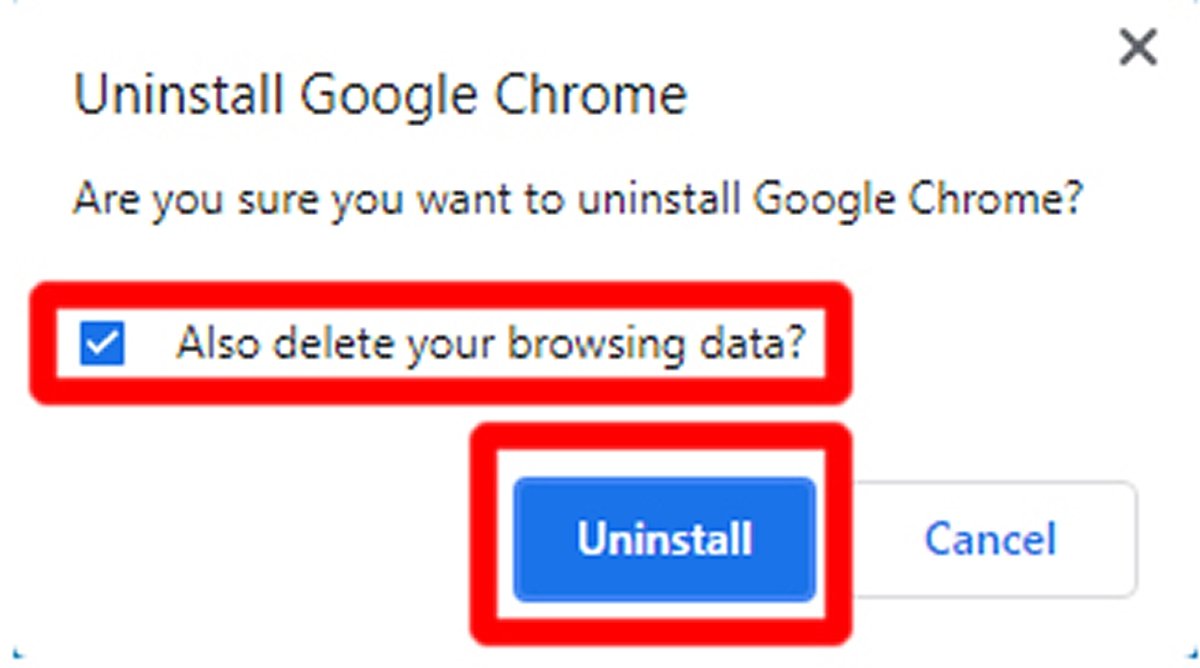
Установите флажок, чтобы удалить данные просмотра, и нажмите Удалить
Через несколько секунд Google Chrome уже должен быть удален. Пришло время его переустановить. Перейдите в папку загрузки на вашем компьютере и найдите файл ChromeSetup.exe. Дважды щелкните по нему.
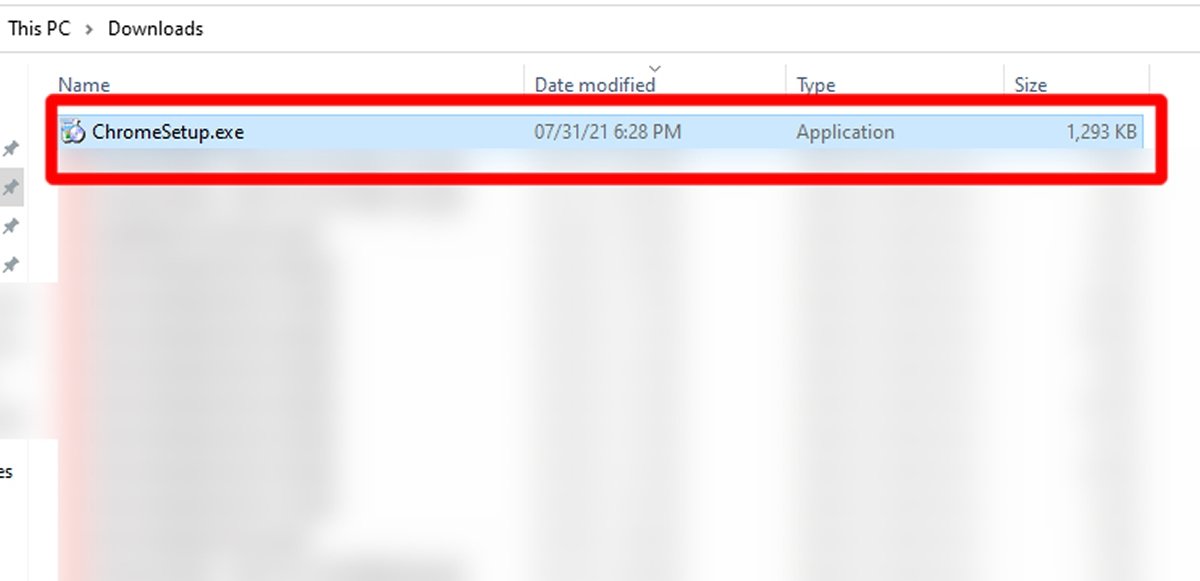
Дважды щелкните ChromeSetup, чтобы запустить установщик
Сам установщик сделает все автоматически. Через некоторое время на вашем компьютере снова будет установлен Google Chrome.
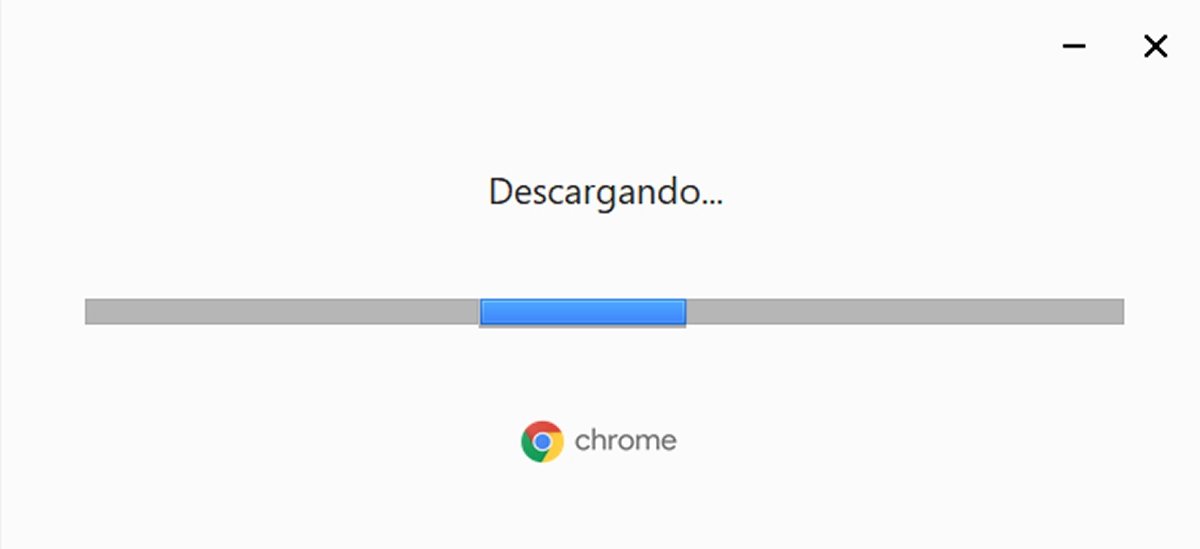
Установщик Google Chrome установится автоматически
После этого Google Chrome должен открыться без особых проблем.
Ошибка — Гугл Хром не открывается и не запускается
Перезагрузка компьютера не помогает, переустановка браузера не помогает? Значит будем искать решение другими способами. Данное простое решение обычно подходит всем.
- Временно отключите антивирус и попробуйте запустить Хром.
- Если первый пункт не помог, попробуйте временноотключить брандмауэр.
Чаще всего подобную ошибку провоцирует защитная система компьютера, которая по каким-то своим причинам считает Хром небезопасным объектом. Отключая антивирус или брандмауэр, мы исключаем этот фактор. Если проблема заключалась в этом, значит браузер запустится.

Что нужно сделать, чтобы ошибка больше не повторялась?
Все просто — нужно научить защиту воспринимать браузер как безопасную единицу системы. Вам нужно зайти в настройки антивируса и прописать исключение для Хрома, после чего антивирус не будет обращать на браузер внимание и не будет его блокировать. Тоже самое нужно сделать в брандмауэре. После этого обязательно нужно включить всю защиту обратно.
Совет. На всякий случай все-таки проверьте компьютер на вирусы, удалите ненужные или подозрительные программы/расширения. Это пойдет только на пользу.
Более точную инструкцию, к сожалению, дать не сможем. Антивирусов сейчас много, а их версий еще больше. У каждого продукта свой интерфейс и система настроек. Если не получиться разобраться самостоятельно, обратитесь за помощью к нашим специалистам. Это бесплатно.
Не открывается «Гугл Хром» — решение проблемы : 2 комментария
google chrome не запускается..могу удалить и переустановить..но у меня много закладок..они ведь не сохранятся после перезапуска?
закладки можно сохранить в другом месте,потом переустановить googl и экспортировать закладки туда
Действия по устранению причин и запуске Google Chrome на компьютере Windows 7
Вариант действий при наличии вирусов:
- воспользуйтесь антивирусной программой с новейшими загрузками и дополнительной программой для работы по решению типичных задач операционной системы.
- ознакомьтесь с модульной системой браузера, набрав в поисковой строке фразу chrome://conflicts/, затем нажав клавишу «Окей». На открывшейся странице, вы увидите оповещение о проблеме программного обеспечения компьютера. Если это программа, ее следует осторожно устранить.

Система модулей браузера Гугл Хром
Вариант действий при не настроенном брандмауэре:
Поскольку брандмауэр создает определенные блокировки некоторых программ, надо сделать следующее:
- открыть брандмауэр или антивирусную программу.
- вставить браузер Google Chrome в список.

Открытие брандмауэра, вставка Гугл Хром в список
Вариант действий при нарушении системных файлов (редкий случай):
- повторная полная установка браузера Хром на вашем компьютере (вариант №1).
- установка системы на прошлый период времени, назад (вариант №2).
Вариант №2 (подробнее)

Меню «Все программы»
- выбираем подменю «Стандартные».
- нажимаем на строку «Служебные».
- нажимаем клавишу «Восстановление системы».

Опция «Служебные», меню «Восстановление системы»
- выбираем дату, в момент которой браузер был в нормальном рабочем состоянии.

Выбор даты нормального рабочего состояния браузера
- действуем согласно подсказкам системы по восстановлению.
Вариант действий при взломе аккаунта в Хроме:
- перед следующими действиями сделайте копию папки профиля на один из системных дисков

Выбор папки профиля на открывшемся списке
- введите специальный адрес для версии Windows 7, в следующем виде:
%LOCALAPPDATA%GoogleChrome - удалите папку профиля, при этом удаляться все профильные атрибуты, однако копия папки у вас должна уже быть.
Вариант действий при малом количестве оперативной памяти компьютера
- закрываете все программы, и по очереди отключаете действующие приложения.

Диспетчер задач, отключение приложений
Если браузер Chrome не запускается на Windows 7, после всего испытанного, попробуйте применить специальный код no-sandbox. Действовать требуется очень осторожно, даже, особо не рекомендуется без присутствия рядом продвинутого программиста, поэтому такой вариант следует использовать в самых крайних случаях, когда надо достать ценную, не сохраненную информацию.
Как это сделать?
- отмечаем знак Гугл Хром на рабочем столе.
- активизируем его правой клавишей мыши.
- нажимаем клавишу «Свойства».

Нажимаем клавишу «Свойства» (внизу)
- вписываем код no-sandbox в строке «Объект».

Вписываем код no-sandbox в строке «Объект»
- нажимаем клавишу «Сохранить».
- запускаем браузер Хром.
Если, и при этом ничего не получиться, заберите из него все важные данные вышеуказанным способом, переустановите заново, чтобы запуск его осуществлялся без использования сложного кода no-sandbox. Оптимальный вариант!
Удачи!











